Comment réparer le code d’erreur Steam 107 sous Windows

Il peut être extrêmement ennuyeux de rencontrer le code d’erreur Steam 107 lorsque vous essayez d’accéder à l’application. Ce problème empêche votre client Steam de charger la page du magasin et peut survenir pour diverses raisons. Ce guide montre comment résoudre ce problème pour restaurer votre accès Steam.
Dépannage préliminaire
Cela vaut toujours la peine d’essayer d’abord quelques correctifs préliminaires, car ceux-ci peuvent résoudre rapidement le problème. Vous en trouverez ci-dessous plusieurs à essayer avant d’essayer des solutions plus approfondies :
- Redémarrez votre ordinateur – la première étape à suivre lors du dépannage d’un problème sous Windows consiste à redémarrer votre ordinateur. Cela peut éliminer les problèmes mineurs à l’origine de l’erreur.
- Exécutez Steam en tant qu’administrateur – l’erreur peut également se produire parce que le client Steam ou votre navigateur Web s’exécute sans les autorisations nécessaires. Essayez de lancer l’un ou l’autre en tant qu’administrateur pour voir si cela élimine l’erreur.
- Désactivez votre antivirus et votre pare-feu – parfois votre antivirus ou votre pare-feu empêchera la connexion Steam de fonctionner correctement. Pour résoudre la situation, accédez aux paramètres de votre antivirus et désactivez-le, ainsi que votre antivirus. Pendant que vous y êtes, désactivez également le pare-feu Windows .
- Vérifiez votre connexion réseau – puisque l’erreur apparaît en raison de problèmes de connectivité, assurez-vous que votre réseau fonctionne correctement . Pour vérifier rapidement, passez la souris sur l’icône du réseau dans la barre d’état système pour vérifier rapidement. Assurez-vous que vous avez connecté votre PC à un réseau avec accès à Internet.
- Vérifiez si Steam est en panne – si les serveurs de Steam sont en panne, vous pouvez rencontrer des problèmes de connectivité avec le magasin. Rendez-vous sur la page État de Steam pour vérifier si le serveur de votre région est opérationnel.
- Mettez à jour ou réinstallez Steam – essayez également de mettre à jour le client Steam en l’ouvrant et en cliquant sur « Steam -> Rechercher les mises à jour du client Steam » dans le coin supérieur gauche. Si vous obtenez toujours l’erreur après la mise à jour ou s’il n’y a aucune mise à jour à télécharger, essayez de réinstaller Steam.
Si aucune des solutions ci-dessus n’a fonctionné pour vous, continuez avec les autres correctifs de ce guide.
1. Videz le cache du navigateur Web dans le client Steam
La page du magasin utilise le navigateur Web intégré de Steam pour se charger. Si le cache accumulé du navigateur est corrompu d’une manière ou d’une autre, vous pouvez obtenir le code d’erreur 107.
Ouvrez le client Steam, cliquez sur « Steam » dans le coin supérieur gauche, puis sélectionnez « Paramètres » pour résoudre ce problème.
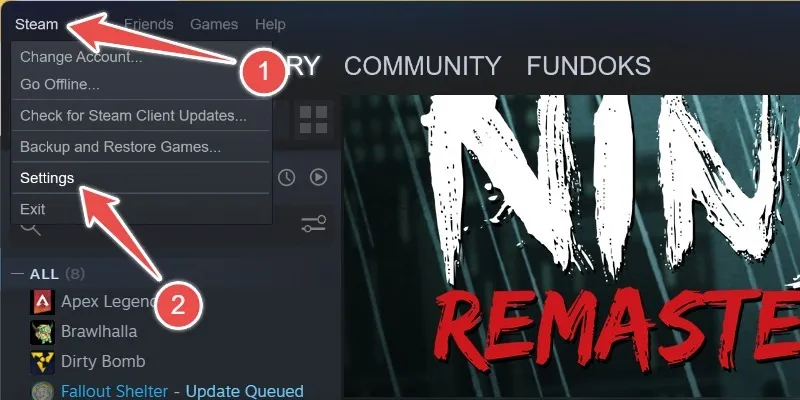
Dans Paramètres, cliquez sur « Navigateur Web » dans le panneau de gauche, puis cliquez sur « Supprimer les données du navigateur Web » dans le panneau de droite.
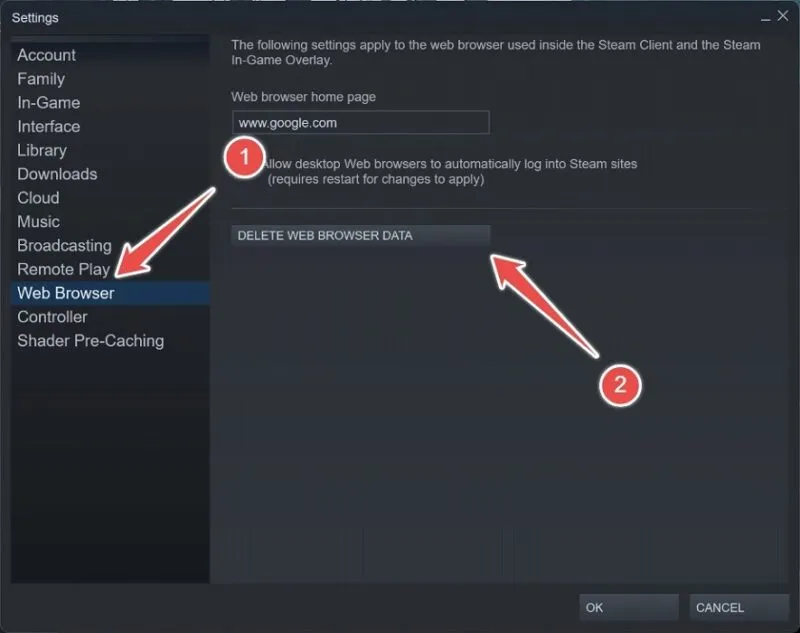
Confirmez votre action en cliquant sur « OK » dans l’invite.
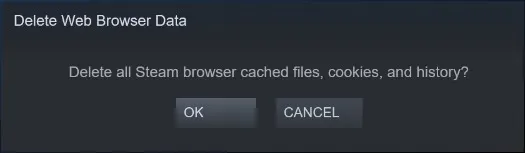
Cela effacera tous les fichiers mis en cache, les cookies et l’historique sur le client Steam. Ensuite, redémarrez votre PC pour voir si l’erreur persiste
2. Activez la synchronisation automatique de l’heure sous Windows
L’erreur peut également se produire s’il y a une différence entre l’heure de votre système et l’heure utilisée par Steam en fonction de votre région. Corrigez ce problème en activant la synchronisation de la date et de l’heure dans Windows.
Tapez « date et heure » dans la zone de recherche Windows, puis cliquez sur la meilleure correspondance ci-dessous.
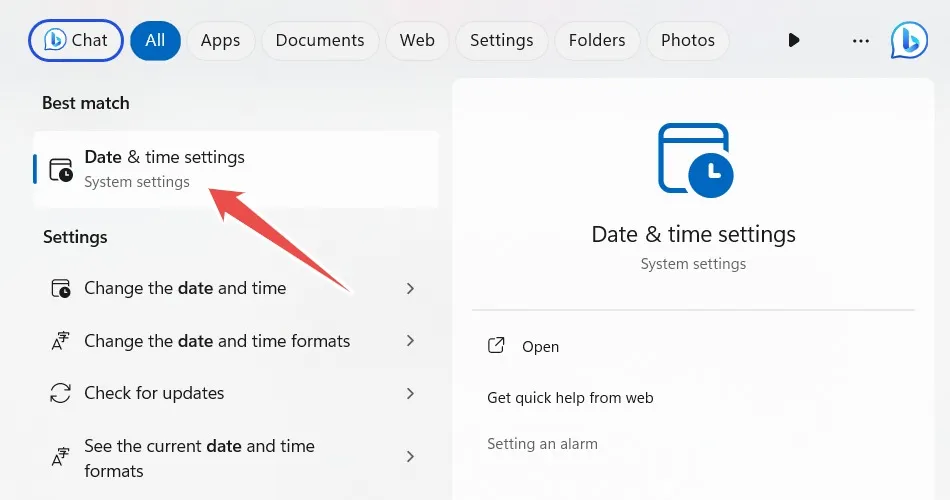
Assurez-vous d’activer la bascule pour « Régler l’heure automatiquement ».
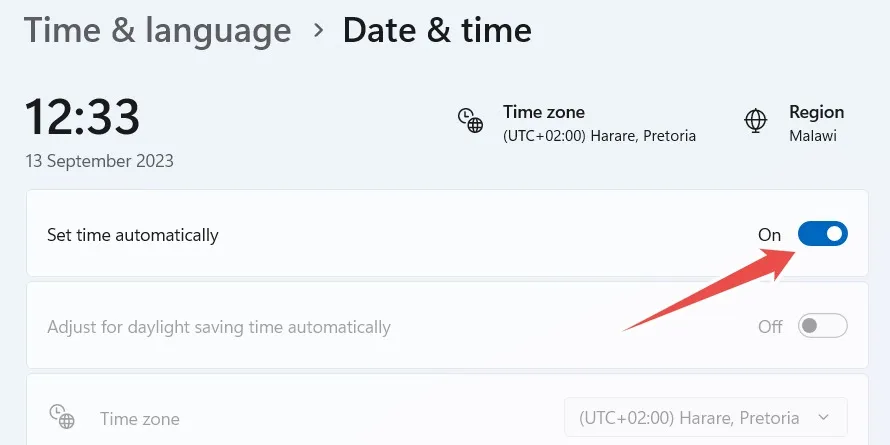
Accédez à la section « Paramètres supplémentaires » sous Windows 11 ou à la section « Synchronisez votre horloge » sous Windows 10, puis cliquez sur le bouton « Synchroniser maintenant ».
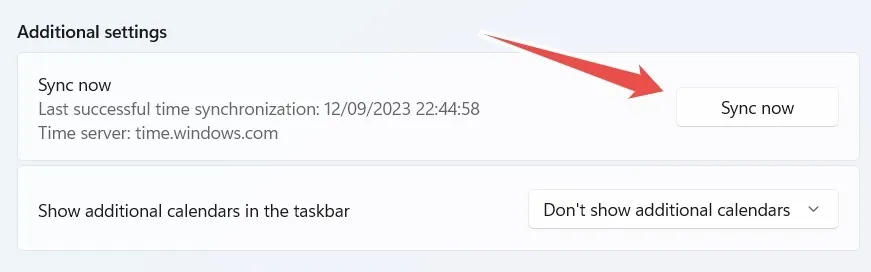
Essayez d’ouvrir le client Steam pour vérifier si l’erreur persiste.
3. Videz votre DNS
Si votre cache DNS est corrompu, vous pourriez rencontrer le code d’erreur Steam 107. Vider votre DNS peut vous aider à résoudre le problème.
Tout d’abord, tapez « CMD » dans la recherche Windows et cliquez sur « Exécuter en tant qu’administrateur » lorsque l’invite de commande apparaît dans les résultats.
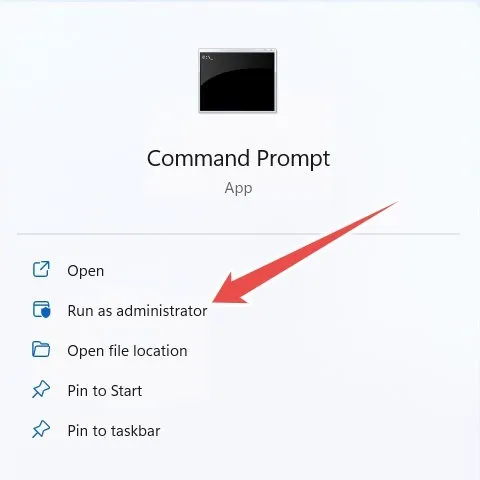
Dans l’invite de commande, tapez la commande ci-dessous et appuyez sur la Entertouche pour l’exécuter :
ipconfig /flushdns
Si la commande s’exécute avec succès, vous recevrez un message de confirmation indiquant : « Vidage réussi du cache du résolveur DNS. »
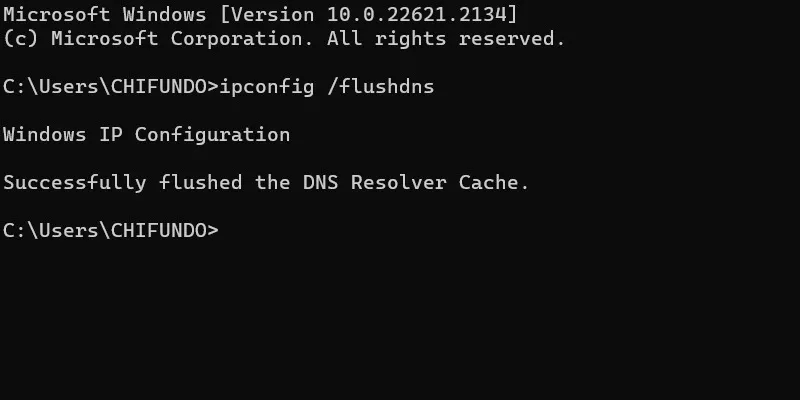
Vérifiez si l’erreur a disparu dans le client Steam.
4. Modifiez vos paramètres DNS
Parfois, si vous rencontrez des problèmes de connectivité avec une application sous Windows, le passage à un autre DNS peut vous aider. Dans ce cas, nous modifions les paramètres DNS de votre ordinateur du DNS automatique au DNS public de Google.
Pour ce faire, appuyez sur Win+ Rpour ouvrir Windows Run. Tapez « panneau de configuration » dans la zone de texte et cliquez sur « OK ».
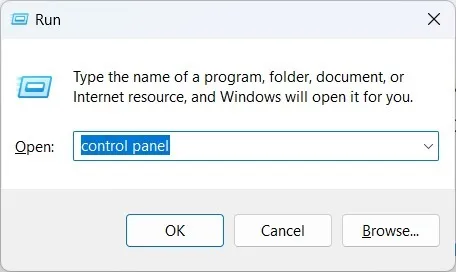
Dirigez-vous vers « Réseau et Internet -> Centre Réseau et partage » dans le Panneau de configuration, puis cliquez sur « Modifier les paramètres de l’adaptateur » dans le menu de gauche.
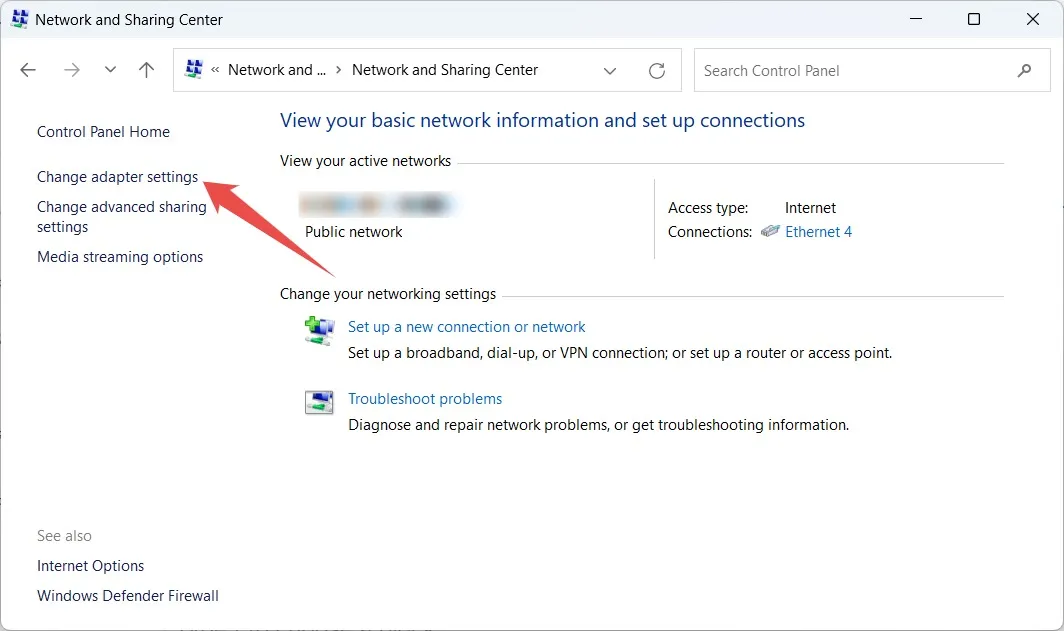
Cliquez avec le bouton droit sur le réseau que vous utilisez et sélectionnez « Propriétés ».
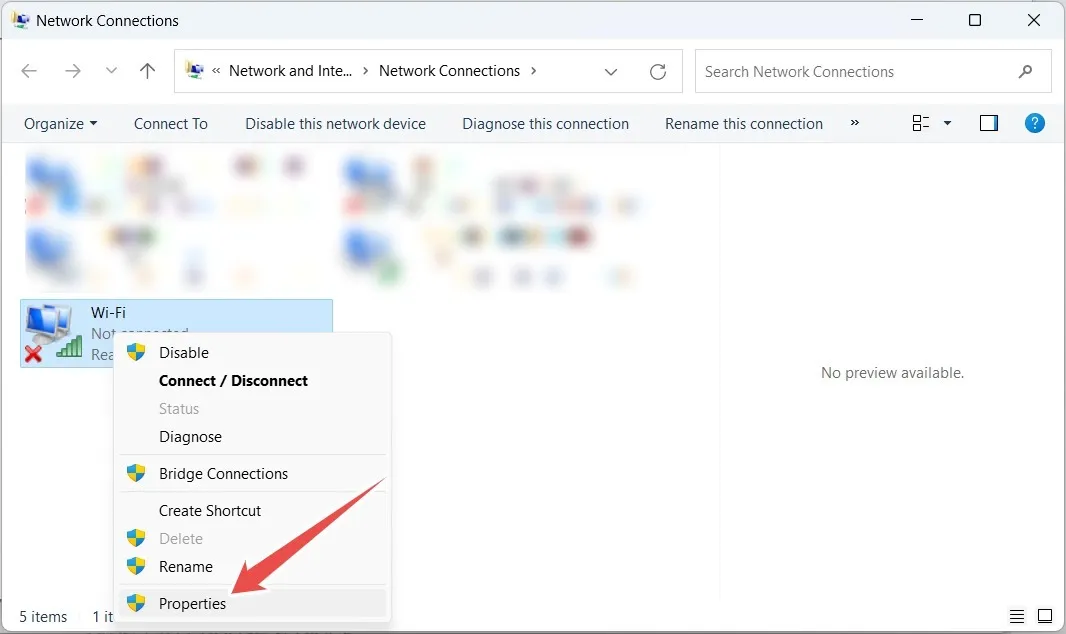
Sélectionnez « Internet Protocol Version 4 (TCP/IPv4) » dans la fenêtre Propriétés, puis cliquez sur « Propriétés ».
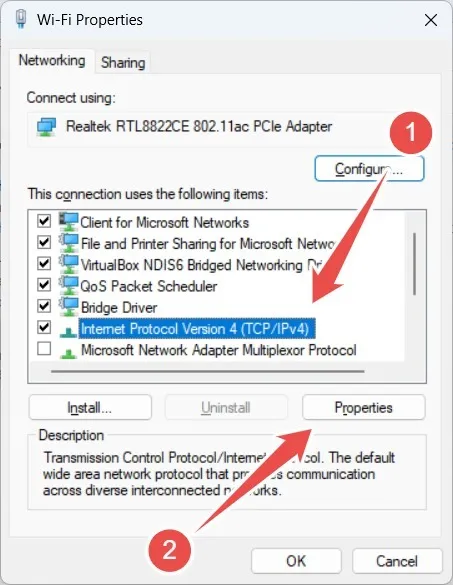
Cochez la case d’option « Utiliser l’adresse de serveur DNS suivante », puis entrez « 8.8.8.8 » pour « Serveur DNS préféré » et « 8.8.4.4 » pour « Serveur DNS alternatif ».
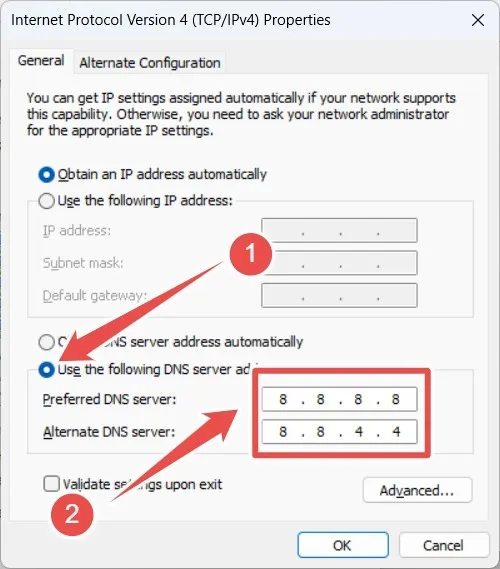
Cliquez sur « OK » pour appliquer et enregistrer les modifications, puis fermez les fenêtres Propriétés et le Panneau de configuration. Exécutez le client Steam pour voir si l’erreur persiste.
Si l’erreur persiste, essayez d’autres paramètres DNS. Par exemple, essayez le DNS public de Cloudflare, qui est « 1.1.1.1 » pour le DNS préféré et « 1.0.0.1 » pour le DNS alternatif.
Lancez Steam sans aucun problème
La boutique sur Steam vous donne accès à des milliers de titres que vous pouvez explorer et apprécier. Il peut donc être décevant de perdre l’accès à cause du code d’erreur Steam 107. Heureusement, si vous résolvez les problèmes qui se cachent derrière, vous pouvez retrouver l’accès à la boutique. et continuez à découvrir de nouveaux jeux.
Si vous ne parvenez pas à jouer à vos jeux, découvrez comment réparer les jeux Steam qui ne parviennent pas à se lancer . Et si vous rencontrez des problèmes de connexion, découvrez quoi faire lorsque vous ne parvenez pas à vous connecter à Steam .
Crédit image : Unsplash . Toutes les captures d’écran de Chifundo Kasiya.



Laisser un commentaire